打印机想要连接电脑进行工作,首先第一步便是安装打印机驱动,安装了驱动之后电脑才可以进行连接和管理。但是一些用户不知道驱动安装成功与否,想知道打印机驱动在电脑哪里找,以及如何查看打印机驱动的信息。下面本文将为你介绍一些常见的方法,帮助大家快速找到电脑打印机驱动。

一、通过控制面板查找和查看打印机驱动
这是一种比较简单的方法,适用于Windows系统的电脑。具体步骤如下:
1、打开电脑的控制面板,可以通过开始菜单或搜索栏找到。
2、在控制面板中,选择“设备和打印机”选项,可以看到已经连接的打印机列表。
3、右键点击你想要查看的打印机,选择“打印机属性”菜单。
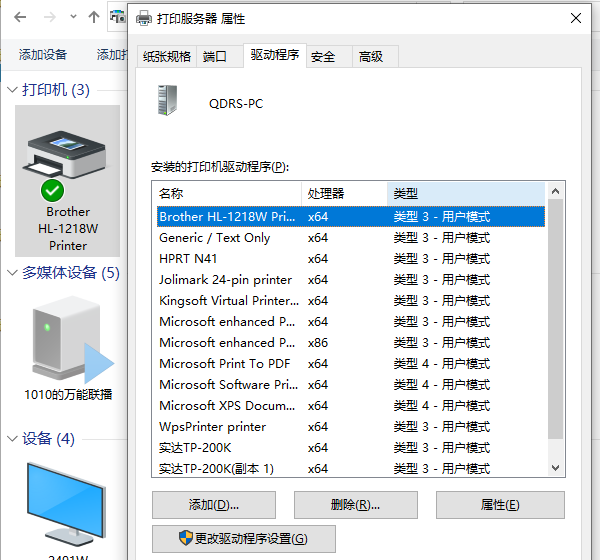
4、在打开的窗口中,点击“高级”选项卡,可以看到打印机的驱动程序名称、位置、版本等信息。
5、如果你想要更新或删除打印机驱动,可以点击“新驱动程序”或“删除”按钮,按照提示操作。如果更新失败则需要打开“驱动人生”,点击立即扫描,更新打印机驱动。

 好评率97%
好评率97%  下载次数:5318551
下载次数:5318551 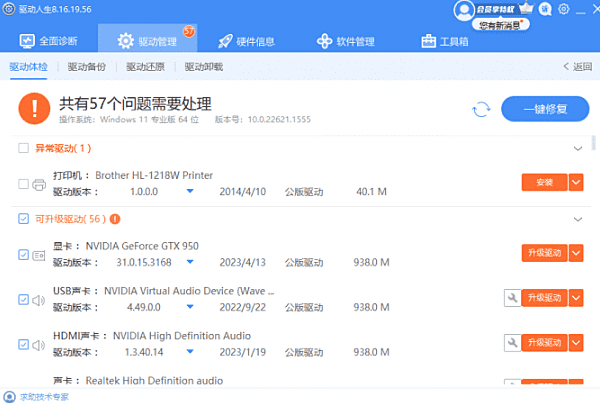
二、通过设备管理器查找和查看打印机驱动
这是一种比较专业的方法,可以查看更多的打印机驱动细节,也适用于Windows系统的电脑。具体步骤如下:
1、打开电脑的设备管理器,可以通过开始菜单或搜索栏找到,或者右键点击“计算机”图标,选择“管理”菜单,再选择“设备管理器”选项。
2、在设备管理器中,展开“打印机队列”或“打印机”类别,可以看到已经安装的打印机驱动列表。
3、双击或右键点击你想要查看的打印机驱动,选择“属性”菜单。
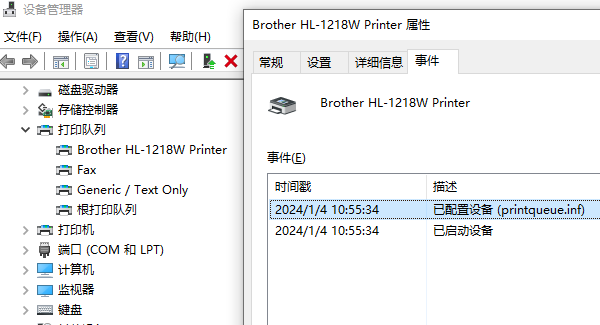
4、在打开的窗口中,可以查看打印机驱动的基本信息、事件、详细信息、资源等选项卡,可以看到打印机驱动的文件名、路径、状态、日期、供应商等信息。
5、如果你想要更新或卸载打印机驱动,可以点击“驱动程序”选项卡,再点击“更新驱动程序”或“卸载设备”按钮,按照提示操作。
以上就是打印机驱动在电脑哪里找,打印机驱动查看方法介绍。希望对大家有所帮助。如果遇到网卡、显卡、蓝牙、声卡等驱动的相关问题都可以下载“驱动人生”进行检测修复,同时驱动人生支持驱动下载、驱动安装、驱动备份等等,可以灵活的安装驱动。



